Ovo je stara izmjena dokumenta!
Sadržaj
Dohvaćanje podataka s Android uređaja davanjem ovlasti
Sažetak
Kako bi se osiguralo da korisnik može odabrati što aplikacija smije raditi na njegovom uređaju, a što mu nije prihvatljivo, osmišljen je sustav dozvola (engl. permissions) koje aplikacija mora zatražiti kako bi dobila pristup potrebnom dijelu sustava. Ovaj seminar nastoji sažeto prikazati osnove tog mehanizma dozvola.
Ključne riječi: Android; dozvole; ovlasti; sigurnost; pohrana;
Uvod
Android uređaji imaju pristup velikom broj korisničkih podataka cijelo vrijeme. Iako je Android, kao operacijski sustav, sam po sebi prilično siguran, kako bi omogućio bolju kontrolu svojim korisnicima računa na njih da odgovorno daju ovlasti.
Razine sigurnosti
Kako bi se smanjila vjerojatnost da korisnik previdi dozvolu koja mu može naštetiti, a da ga se ipak ne opterećuje ručnim odobravanjem svih drugih dozvola, postoji više vrsta dozvola, s različitim načinima na koji ih se zatraži:
- Normalne dozvole
- Dozvole temeljene na potpisu
- Opasne dozvole
- Specijalne dozvole
Normalne dozvole
To su sve one dozvole za koje je dovoljno da se navedu samo prilikom instalacije aplikacije koja će ih zatražiti, kad se prikazuju sve dozvole koje aplikacija traži. Prikazane su u aplikaciji za instaliranje .apk paketa ili pod “About this app” → “App permissions” (na dnu) na Google Play Store-u (slika niže), poput dozvole za povezivanje na Internet na slici niže.
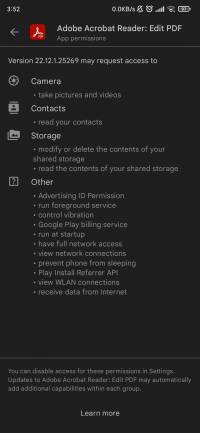
Dozvole temeljene na potpisu
Kad neka aplikacija ili operacijski sustav definira ovakvu dozvolu, samo aplikacije koje su potpisane istim certifikatom mogu dobiti tu dozvolu. Takve su, na primjer, dozvole vezane uz upravljanje pozivima: aplikacija za pozive koju instalira proizvođač ne mora od korisnika tražiti dozvolu za sve svoje funkcije (slika niže: korisnik ne može promijeniti dozvolu), a druge aplikacije tu dozvolu ne dobiju.
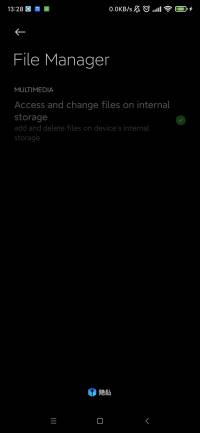
Opasne dozvole
Davanje ovakvih dozvola dovodi do rizika koji mogu negativno utjecati na korisnika, poput gubitka kontrole nad uređajem ili privatnosti. Zato takve dozvole korisnik treba ručno odobriti kad ih aplikacije zatraže. Primjeri su dozvola za pristup lokaciji, korisničkom dijelu datotečnog sustava i sl.
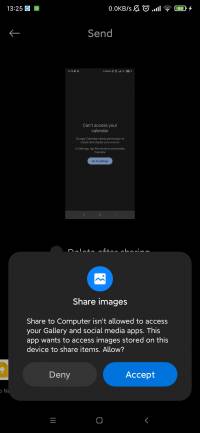
Specijalne dozvole
Ove dozvole su na još višoj razini od opasnih dozvola i na poseban se način dodjeljuju. Na primjer, kroz postavke pristupačnosti (engl. accessbility settings). Primjer za dozvolu zaključavanja zaslona prikazan je na slici niže.
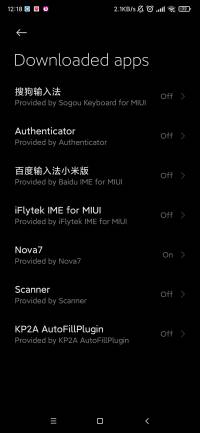 .
.
Kako se te dozvole koriste za dohvat podataka?
Kako se (pokušati) zaštititi?
Settings → apps → Permissions → Permissions
